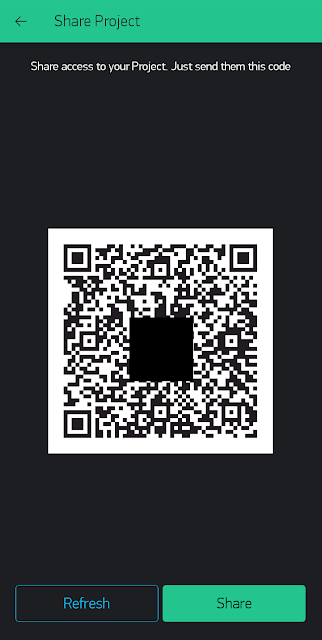Hướng dẫn cách chia sẻ truyền truy cập, điều khiển và cách sao chép một dự án (project) Blynk có sẵn, bằng cách quét mã QR (QR Scan)
- Khi bạn muốn chia sẻ quyền theo dõi, điều khiển dự án Blynk của mình trên nhiều thiết bị, người thân... Nhưng không muốn chia sẻ mật khẩu, không muốn người đó thay đổi cài đặt các Widget thì bạn có thể dùng tính năng Share Project.
- Khi bạn có 1 dự án điều khiển phức tạp, nhiều thiết bị, nhiều Widget. Bạn muốn sao chép nó thành 1 dự án mới, chia sẻ dự án đó cho người khác. Nhưng việc ngồi tạo lại, cài đăt từng Widget rất mất thời gian và có thể bị nhầm lẫn thì bạn có thể dùng tính năng Clone Project.
Ví dự 1 dự án sau chứa rất nhiều thiết bị và Tab khác nhau thì việc tạo lại thủ công sẽ rất phức tạp
Dưới đây sẽ là hướng dẫn chi tiết từng tính năng.
{getToc} $title={Table of Contents}
Chia sẻ quyền điều khiển Dự án (Share Project)
Tính năng này cho phép người được chia sẻ có thể truy cập theo dõi các thông số, điều khiển các tastc vụ (bật/tắt), nhưng không cho phép người được chia sẻ dừng dự án, hay thay đổi bất kì cài đặt nào liên quan tới vị trí, cách hoạt động của các Widget.
*Lưu ý: Việc chia sẻ truyền truy cập sẽ tốn 1000 Energy nên lượng Energy cho ban đầu trên server mặc định của Blynk là không đủ để bạn có thể có đủ cà Widget và cả chia sẻ quyền truy cập cho người khác. Vì vậy bạn có thể tham khảo sử dụng Server Custom của mình với lượng Energy có thể sử dụng là không giới hạn: Chia sẻ Blynk Custom Sever - Không giới hạn Energy {alertSuccess}
- Đầu tiên vào phần cài Project Settings
- Bật tính năng Share Access. Sẽ có 1 hộp thoại cảnh báo hiện lên bạn nhấn và OK là được.
- Sau đó chọn Generate Link bạn sẽ nhận được QR Code. Bạn có thể chụp ảnh màn hình, hoặc nhấn Share để gửi lên Zalo hoặc Messenger....
- Tại thiết bị sẽ được chia sẻ, mở ứng dụng Blynk - chọn biểu tượng QR Scan - bạn có thể trực tiếp quét mã từ thiết bị chia sẻ, hoặc nếu bạn đã lưu ảnh mã QR thì có thể mở file ảnh thì mã cũng sẽ tự động được quét.
- Xong bạn sẽ truy cập vào ngay vào bảng điều khiển của Dự án, bạn để ý góc trên bên phải sẽ không có các nút tính năng như Cài đặt, thêm Widget, Dừng chạy..., nên bạn không thể thay đổi cài đặt của Dự án.
**Lưu ý:
- Chỉ khi Dự án được chia sẻ đang Chạy thì thiết bị được chia sẻ mới có thể truy cập được
- Khi bạn đã cho chạy Dự án thì việc đăng xuất tài khoản không làm dừng Dự án. Việc bạn nhấn chạy chỉ là xác nhận bạn không còn chỉnh sửa các Widget nữa. Nên kể cả khi không có thiết bị nào đăng nhập tài khoản gốc, tất cả thiết bị đang điều khiển chỉ là được chia sẻ quyền truy cập thì việc hoạt động giữa hệ thống và server vẫn bình thường.{alertSuccess}
Sao chép Dự án (Clone Project)
Thuận tiện cho việc sao chép các dự án phức tạp, hoặc chia sẻ dự án cho nhiều người.
- Vào Project Settings kéo xuống cuối trang sẽ thấy nút Clone Project - Mã QR sẽ được tạo, bạn có thể chụp ảnh màn hình hoặc share lên Zalo hoặc Messenger... để lưu lại.
- Tại tài khoản muốn sao chép Dự án vào - Chọn biểu tượng QR Scan - Quét trực tiếp mã hoặc mở file ảnh mã QR đã lưu
- Kết quả
**Lưu ý:
- Tính năng sao chép này sẽ không sao chép Auth Token, nghĩa là chỉ sao chép các cài đặt Widget, số lượng, loại thiết bị...(có thể thay đổi cài đặt thiết bị trong Device Settings). Sẽ tạo Dự án hoàn toàn mới không liên quan tới thiết bị của dự án được sao chép. Nên bạn có thể yên tâm không bị lộ Auth Token hoặc chồng chéo lệnh điều khiển.
- Để lấy Auth Token cho Dự án mới thì trong Project Settings - dòng Auth Tokens chọn gửi lại Token đến Email hoặc sao chép vào bộ nhớ.
- Việc sao chép dự án không bị ảnh hưởng dù bạn sử dụng Server nào. Cụ thể nếu bạn có 1 dự án ở Server Blynk gốc và muốn sao chép nó sang Server Custom thì vẫn có thể sao chép bình thường, và ngược lại có thể sao chép bình thường từ Server Custom sang Server gốc của Blynk (nhưng bạn phỉa lưu ý lượng Energy ở server gốc nếu không đủ Energy thì khi sao chép ứng dụng sẽ báo lỗi){alertWarning}
______________________________
Các bạn có thắc mắc, cần tư vấn thêm thì có thể liên hệ mình qua các thông tin sau:
Fanpage: DIY Everything - Tự làm mọi thứ
Group: Group DIY Everything - Tự làm mọi thứ
Email: [email protected]